Dell Inspiron 5570 User Manual [da]
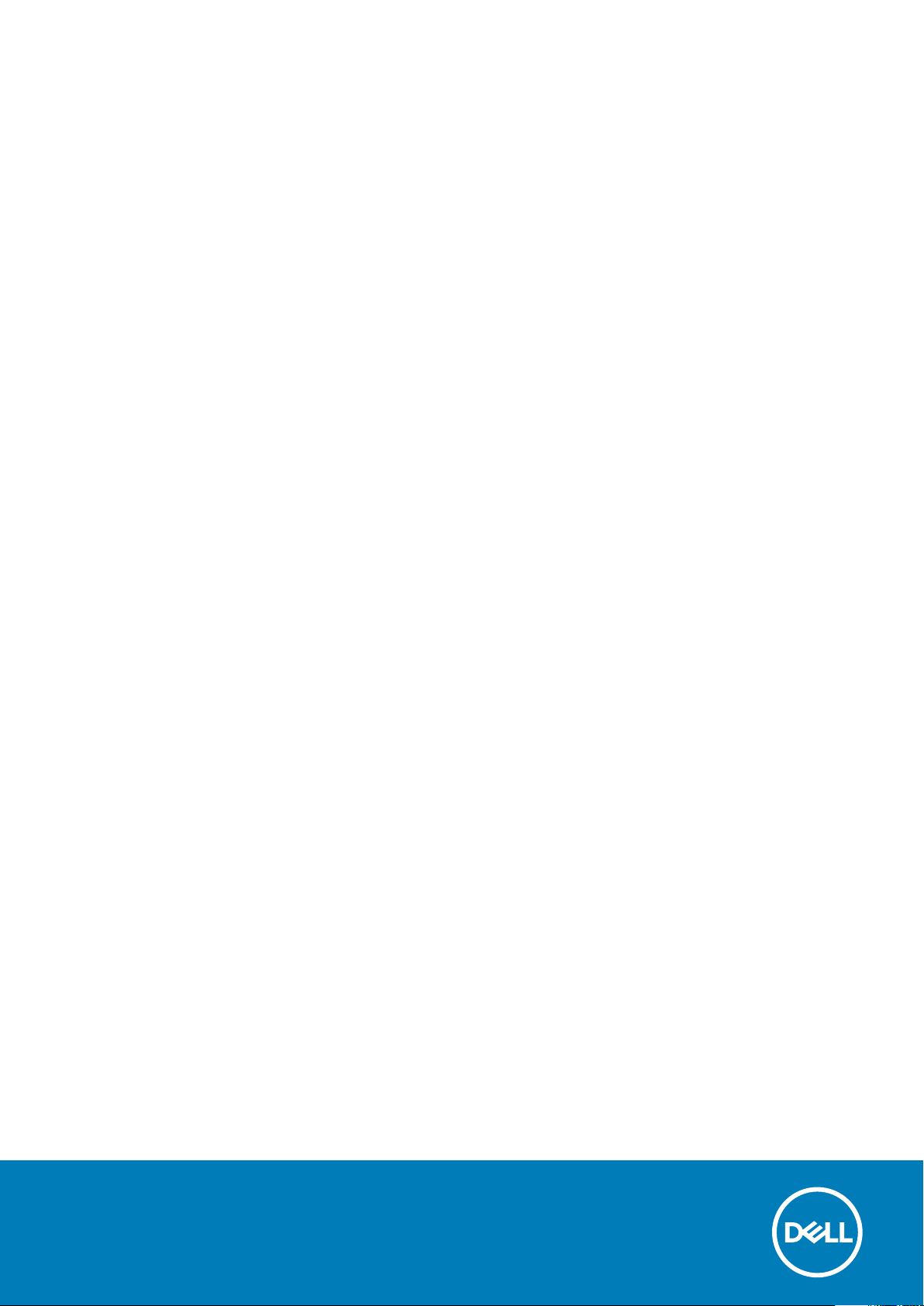
Inspiron 15 5000
Servicemanual
Forordningsmodel: P75F
Forordningstype: P75F001

Bemærk, forsigtig og advarsel
BEMÆRK En NOTE angiver vigtige oplysninger, som hjælper dig med at bruge computeren bedre.
FORSIGTIG FORSIGTIG angiver enten en mulig beskadigelse af hardware eller tab af data, og oplyser dig om, hvordan
du kan undgå dette problem.
ADVARSEL ADVARSEL angiver risiko for tingskade, legemsbeskadigelse eller død.
© 2017-2018 Dell Inc. eller dets datterselskaber. Alle rettigheder forbeholdes. Dell, EMC, og andre varemærker er varemærker
tilhørende Dell Inc. eller deres associerede selskaber. Andre varemærker kan være varemærker for deres respektive ejere.
2018 - 05
rev. A01
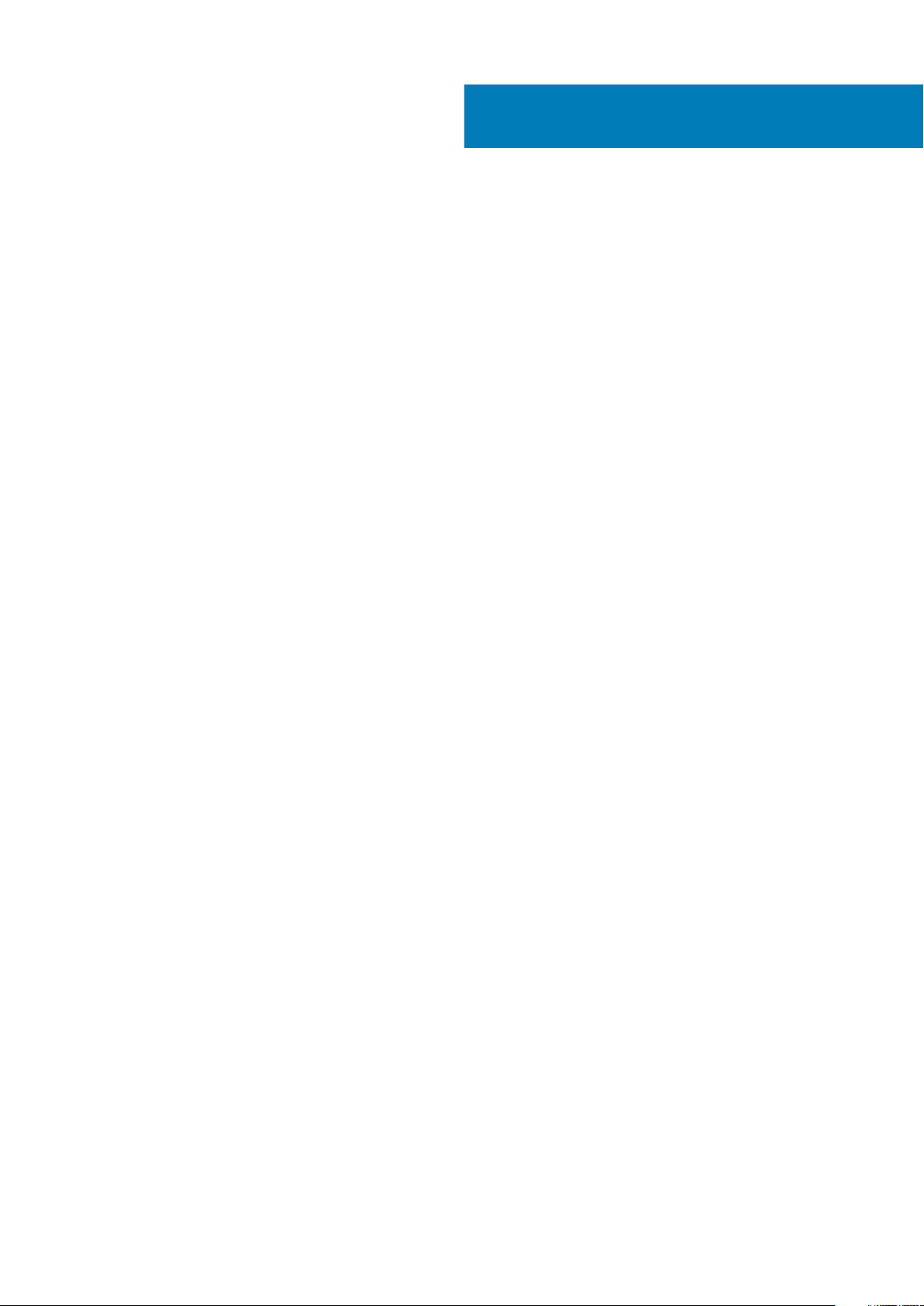
Indholdsfortegnelse
1 Før du udfører arbejde på computerens indvendige dele...................................................................9
Før du starter......................................................................................................................................................................... 9
Sikkerhedsinstruktioner.........................................................................................................................................................9
Anbefalet værktøj.................................................................................................................................................................10
Liste over skruer...................................................................................................................................................................10
2 Efter du har udført arbejde på computerens indvendige dele.......................................................... 12
3 Fjernelse af det optiske drev........................................................................................................ 13
Procedure..............................................................................................................................................................................13
4 Genmontering af det optiske drev................................................................................................ 15
Procedure..............................................................................................................................................................................15
5 Fjernelse af bunddækslet.............................................................................................................16
Forudsætninger.................................................................................................................................................................... 16
Fjernelse af bunddækslet.................................................................................................................................................... 16
For computers shipped without optical drive................................................................................................................... 17
6 Sådan genmonteres bunddækslet................................................................................................ 20
Procedure.............................................................................................................................................................................20
Computere leveret uden optisk drev................................................................................................................................ 20
Efterfølgende forudsætninger...........................................................................................................................................20
7 Fjernelse af batteriet...................................................................................................................21
Forudsætninger.................................................................................................................................................................... 21
Procedure..............................................................................................................................................................................21
8 Sådan genmonteres batteriet...................................................................................................... 22
Procedure ............................................................................................................................................................................22
Efterfølgende forudsætninger........................................................................................................................................... 22
9 Fjernelse af hukommelsesmodulerne............................................................................................23
Forudsætninger................................................................................................................................................................... 23
Procedure.............................................................................................................................................................................23
10 Genmontering af hukommelsesmodulerne................................................................................... 24
Procedure.............................................................................................................................................................................24
Efterfølgende forudsætninger........................................................................................................................................... 24
11 Fjernelse af trådløs-kortet..........................................................................................................25
Forudsætninger................................................................................................................................................................... 25
Procedure.............................................................................................................................................................................25
Indholdsfortegnelse 3
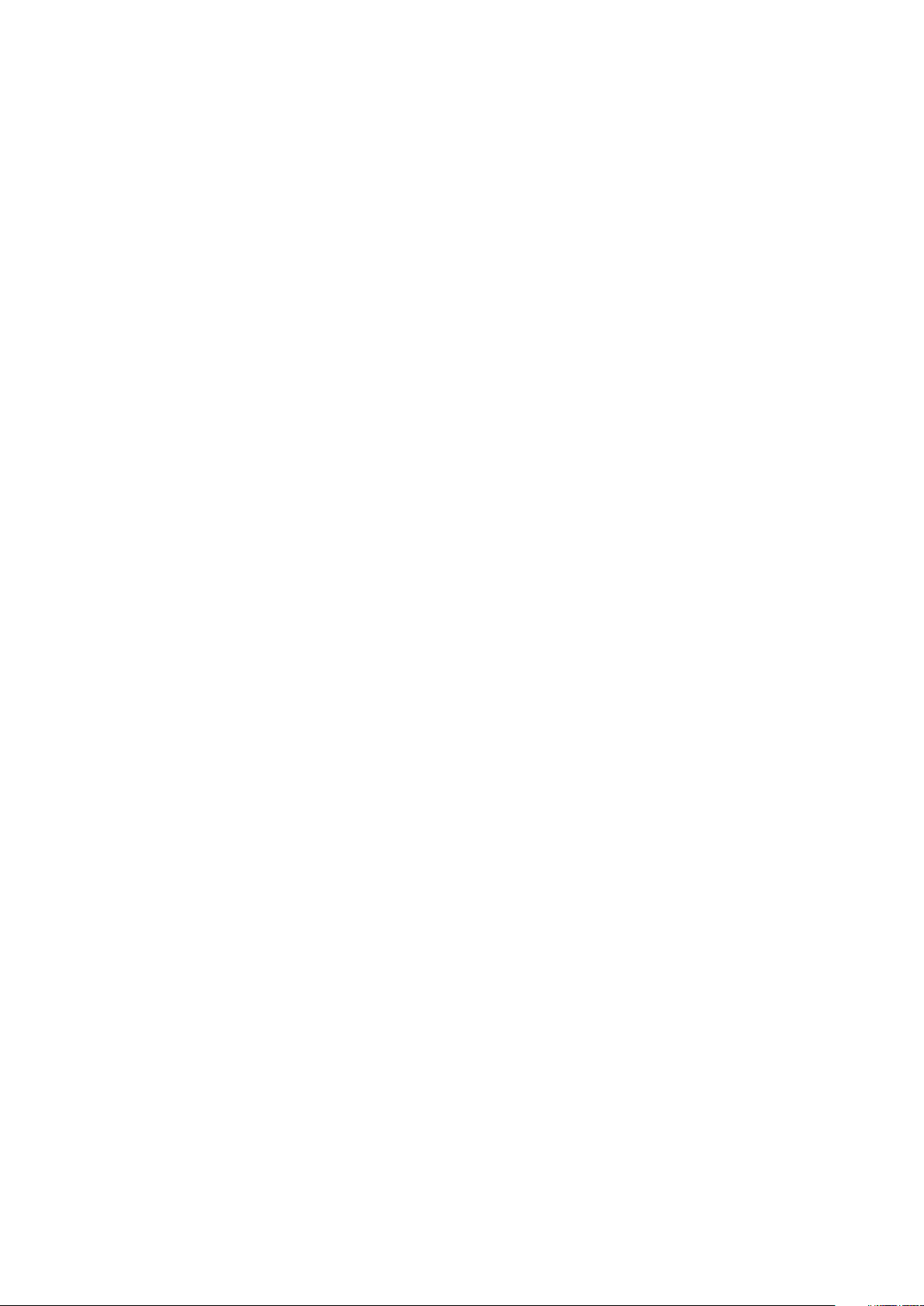
12 Genmontering af trådløs-kortet..................................................................................................27
Procedure............................................................................................................................................................................. 27
Efterfølgende forudsætninger........................................................................................................................................... 27
13 Sådan fjernes det optiske drevs stikkort..................................................................................... 28
Forudsætninger................................................................................................................................................................... 28
Procedure.............................................................................................................................................................................28
14 Sådan genmonteres det optiske drevs stikkort............................................................................ 29
Procedure.............................................................................................................................................................................29
Efterfølgende forudsætninger........................................................................................................................................... 29
15 Sådan fjernes møntcellebatteriet............................................................................................... 30
Forudsætninger................................................................................................................................................................... 30
Procedure.............................................................................................................................................................................30
Computere leveret uden optisk drev....................................................................................................................30
16 Genmontering af møntcellebatteriet........................................................................................... 32
Procedure.............................................................................................................................................................................32
For computere leveret uden optisk drev.................................................................................................................... 32
Efterfølgende forudsætninger........................................................................................................................................... 32
17 Fjernelse af blæseren.................................................................................................................33
Forudsætninger................................................................................................................................................................... 33
Procedure.............................................................................................................................................................................33
18 Genmontering af blæseren.........................................................................................................35
Procedure.............................................................................................................................................................................35
Efterfølgende forudsætninger...........................................................................................................................................35
19 Sådan fjernes solid-state-drevet/Intel Optane.............................................................................36
Forudsætninger................................................................................................................................................................... 36
Procedure.............................................................................................................................................................................36
20 Sådan genmonteres solid state-drevet/Intel Optane....................................................................37
Procedure............................................................................................................................................................................. 37
Efterfølgende forudsætninger........................................................................................................................................... 37
21 Fjernelse harddisken..................................................................................................................38
Forudsætninger................................................................................................................................................................... 38
Procedure.............................................................................................................................................................................38
22 Sådan genmonteres harddisken................................................................................................. 40
Procedure.............................................................................................................................................................................40
Efterfølgende forudsætninger...........................................................................................................................................40
23 Sådan fjernes berøringspladen................................................................................................... 41
4
Indholdsfortegnelse

Forudsætninger.................................................................................................................................................................... 41
Procedure..............................................................................................................................................................................41
24 Genmontering af berøringspladen.............................................................................................. 43
Procedure.............................................................................................................................................................................43
Efterfølgende forudsætninger........................................................................................................................................... 43
25 Sådan fjernes højttalerne.......................................................................................................... 44
Forudsætninger................................................................................................................................................................... 44
Procedure.............................................................................................................................................................................44
26 Sådan genmonteres højttalerne................................................................................................. 45
Procedure.............................................................................................................................................................................45
Efterfølgende forudsætninger...........................................................................................................................................45
27 Fjernelse af kølelegemet............................................................................................................46
Forudsætninger................................................................................................................................................................... 46
Procedure.............................................................................................................................................................................46
28 Genmontering af kølelegemet.................................................................................................... 47
Procedure............................................................................................................................................................................. 47
Efterfølgende forudsætninger........................................................................................................................................... 47
29 Fjernelse strømadapterporten................................................................................................... 48
Forudsætninger................................................................................................................................................................... 48
Procedure.............................................................................................................................................................................48
30 Sådan genmonteres strømadapterporten....................................................................................49
Procedure.............................................................................................................................................................................49
Efterfølgende forudsætninger........................................................................................................................................... 49
31 Sådan fjernes skærmmodulet.....................................................................................................50
Forudsætninger................................................................................................................................................................... 50
Procedure.............................................................................................................................................................................50
32 Sådan genmonteres skærmmodulet........................................................................................... 53
Procedure ............................................................................................................................................................................53
Efterfølgende forudsætninger...........................................................................................................................................53
33 Sådan fjernes I/O-kortet........................................................................................................... 54
Forudsætninger................................................................................................................................................................... 54
Procedure.............................................................................................................................................................................54
Procedure for computere leveret uden optisk drev..................................................................................................54
34 Sådan genmonteres I/O-kortet..................................................................................................56
Procedure ............................................................................................................................................................................56
Efterfølgende forudsætninger...........................................................................................................................................56
Indholdsfortegnelse
5
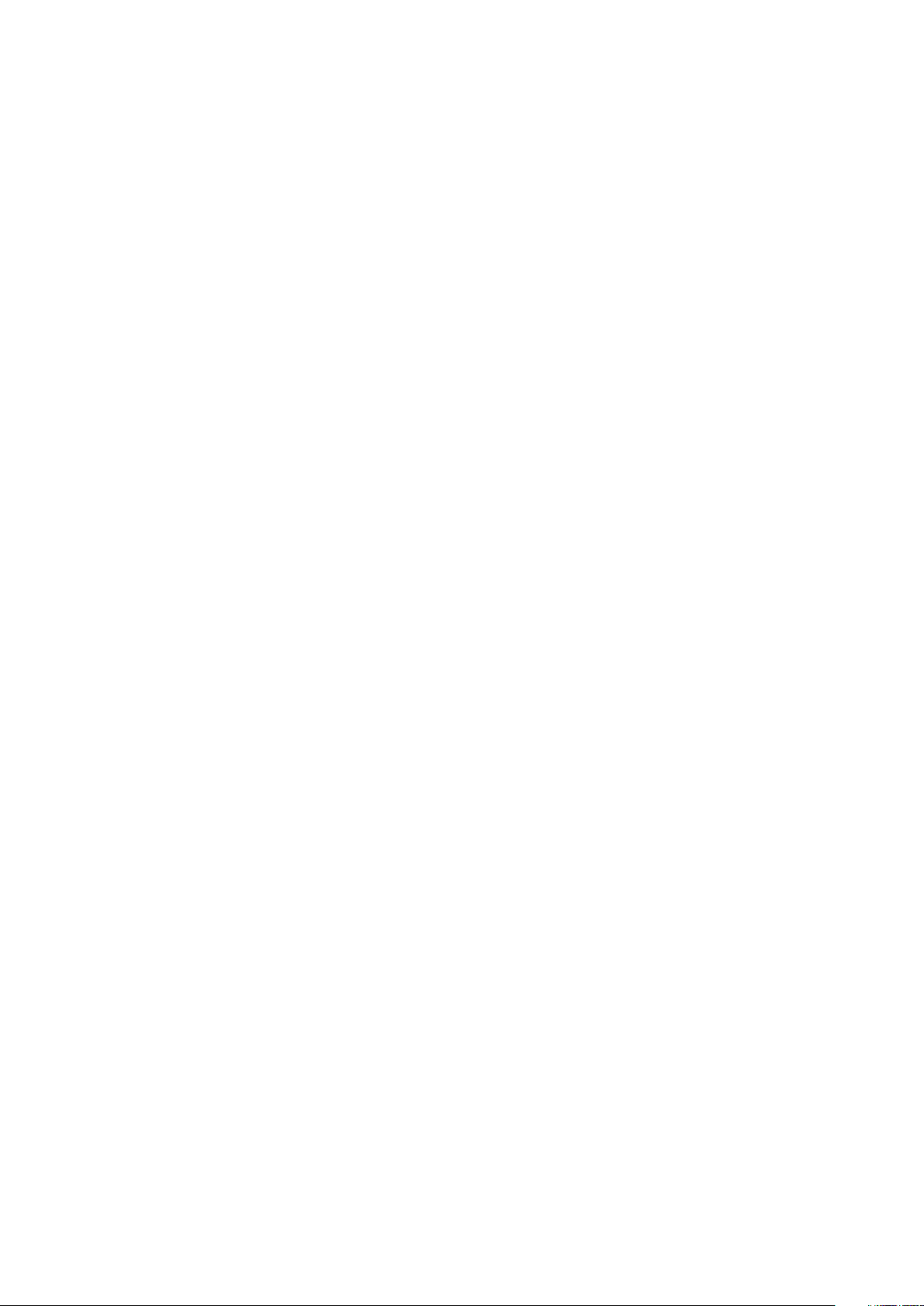
35 Sådan fjernes strømknapkortet..................................................................................................57
Forudsætninger................................................................................................................................................................... 57
Procedure............................................................................................................................................................................. 57
36 Sådan genmonteres strømknapkortet........................................................................................ 59
Procedure ............................................................................................................................................................................59
Efterfølgende forudsætninger...........................................................................................................................................59
37 Fjernelse af systemkortet..........................................................................................................60
Forudsætninger................................................................................................................................................................... 60
Procedure.............................................................................................................................................................................60
38 Genmontering af systemkortet.................................................................................................. 63
Procedure.............................................................................................................................................................................63
Efterfølgende forudsætninger........................................................................................................................................... 63
Indtastning af servicekoden i BIOS-installationsprogrammet........................................................................................63
39 Sådan fjernes strømknappen med fingeraftrykslæser.................................................................. 65
Forudsætninger................................................................................................................................................................... 65
Procedure.............................................................................................................................................................................65
40 Genmontering af tænd/sluk-knap med fingeraftrykslæser........................................................... 67
Procedure............................................................................................................................................................................. 67
Efterfølgende forudsætninger........................................................................................................................................... 67
41 Sådan fjernes håndfladestøtten og tastaturmodulet.....................................................................69
Forudsætninger................................................................................................................................................................... 69
Procedure.............................................................................................................................................................................69
42 Sådan genmonteres håndfladestøtten og tastaturmodulet............................................................71
Procedure..............................................................................................................................................................................71
Efterfølgende forudsætninger............................................................................................................................................ 71
43 Sådan fjernes skærmfacetten.................................................................................................... 72
Forudsætninger....................................................................................................................................................................72
Procedure............................................................................................................................................................................. 72
44 Sådan genmonteres skærmfacetten........................................................................................... 73
Procedure............................................................................................................................................................................. 73
Efterfølgende forudsætninger........................................................................................................................................... 73
45 Sådan fjernes kameraet.............................................................................................................74
Forudsætninger....................................................................................................................................................................74
Procedure............................................................................................................................................................................. 74
46 Genplacering af kameraet..........................................................................................................75
Procedure ............................................................................................................................................................................75
6
Indholdsfortegnelse

Efterfølgende forudsætninger........................................................................................................................................... 75
47 Sådan fjernes skærmpanelet......................................................................................................76
Forudsætninger....................................................................................................................................................................76
Procedure............................................................................................................................................................................. 76
48 Genmontering skærmpanelet.....................................................................................................78
Procedure ............................................................................................................................................................................ 78
Efterfølgende forudsætninger........................................................................................................................................... 78
49 Sådan fjernes skærmhængslerne............................................................................................... 79
Forudsætninger....................................................................................................................................................................79
Procedure............................................................................................................................................................................. 79
50 Sådan genmonteres skærmhængslerne...................................................................................... 80
Procedure.............................................................................................................................................................................80
Efterfølgende forudsætninger...........................................................................................................................................80
51 Sådan fjernes skærmkablet........................................................................................................ 81
Forudsætninger.................................................................................................................................................................... 81
Procedure..............................................................................................................................................................................81
52 Genmontering af skærmkablet...................................................................................................82
Procedure.............................................................................................................................................................................82
Efterfølgende forudsætninger........................................................................................................................................... 82
53 Fjernelse af skærmens bagdæksel og antennemodulet................................................................. 83
Forudsætninger................................................................................................................................................................... 83
Procedure.............................................................................................................................................................................83
54 Genmontering af skærmens bagdæksel og antennemodulet......................................................... 84
Procedure.............................................................................................................................................................................84
Efterfølgende forudsætninger........................................................................................................................................... 84
55 Hentning af drivere...................................................................................................................85
Sådan hentes lyddriveren...................................................................................................................................................85
Sådan hentes grafikdriveren.............................................................................................................................................. 85
Sådan hentes USB 3.0-driveren........................................................................................................................................85
Sådan hentes Wi-Fi-driveren............................................................................................................................................. 85
Sådan hentes driveren til mediekortlæseren....................................................................................................................86
Sådan hentes chipsætdriveren..........................................................................................................................................86
Hentning af netværksdriveren...........................................................................................................................................86
56 Systeminstallationsmenu.......................................................................................................... 87
Boot Sequence (Bootrækkefølge).................................................................................................................................... 87
Navigationstaster.................................................................................................................................................................87
Oversigt over BIOS............................................................................................................................................................. 88
Sådan åbnes BIOS-installationsprogrammet....................................................................................................................88
Indholdsfortegnelse
7

Indstillinger i systeminstallationsmenuen.......................................................................................................................... 88
57 System and Setup Password (System- og installationsadgangskode)........................................... 93
Sådan tildeles systemadgangskode og installationsadgangskode.................................................................................93
Sådan slettes eller ændres en eksisterende system- og/eller installationsadgangskode...........................................94
Rydning af CMOS-indstillinger...........................................................................................................................................94
Rydning af glemte adgangskoder......................................................................................................................................94
58 Fejlfinding............................................................................................................................... 95
Sådan opdateres BIOS'en.................................................................................................................................................. 95
Opdatering af BIOS (USB-nøgle)......................................................................................................................................95
Intel Optane hukommelse (valgfri)....................................................................................................................................95
Aktiverer Intel Optane-hukommelse........................................................................................................................... 95
Deaktivering af Intel Optane hukommelse..................................................................................................................96
ePSA-diagnosticering (Enhanced Pre-Boot System Assessment).............................................................................. 96
Sådan køres ePSA-diagnosticeringen.........................................................................................................................96
Systemdiagnosticeringsindikatorer................................................................................................................................... 96
Frigivelse af statisk elektricitet.......................................................................................................................................... 97
Wi-Fi strømcyklus................................................................................................................................................................98
59 Rekvirere hjælp og kontakte Dell................................................................................................99
8
Indholdsfortegnelse
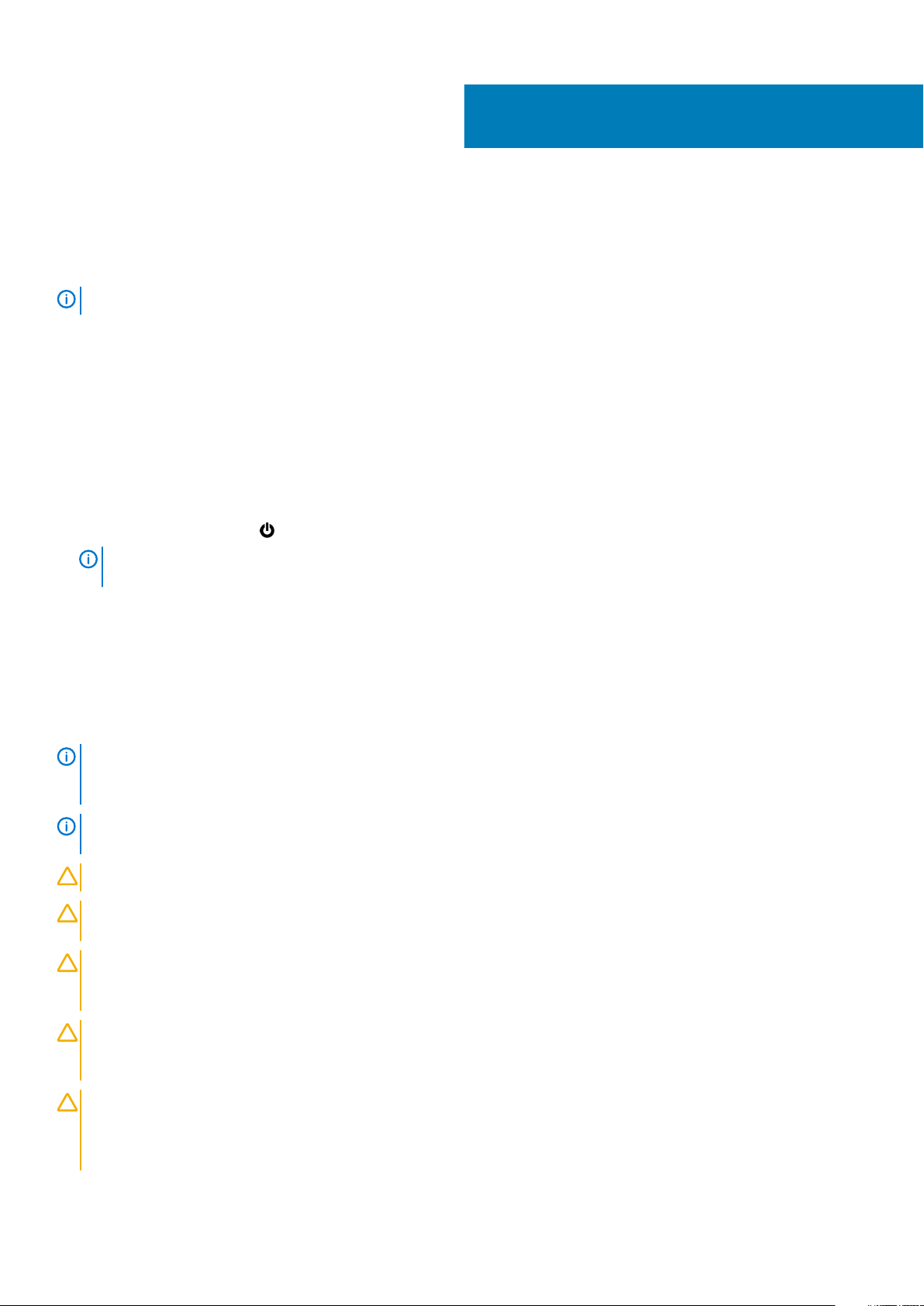
Før du udfører arbejde på computerens
indvendige dele
BEMÆRK Billederne i dette dokument kan afvige fra din computer afhængigt af den bestilte konfiguration.
Emner:
• Før du starter
• Sikkerhedsinstruktioner
• Anbefalet værktøj
• Liste over skruer
Før du starter
1. Gem og luk alle åbne filer, og luk alle åbne programmer.
2. Sluk computeren. Klik på Start Tænd/sluk Luk computeren.
BEMÆRK
nedlukning.
3. Tag stikkene til computeren og alle tilsluttede enheder ud af stikkontakterne.
4. Frakobl alle tilsluttede netværksenheder og perifert udstyr så som tastatur, mus og skærm fra computeren.
5. Fjern alle mediekort og optiske diske fra computeren, hvis relevant.
Hvis du bruger et andet operativsystem, se i dokumentationen for dit operativsystem for vejledning ved
1
Sikkerhedsinstruktioner
Følg sikkerhedsinstruktionerne med henblik på din egen sikkerhed og for at beskytte computeren og arbejdsmiljøet mod mulige skader.
BEMÆRK
computeren. For flere oplysninger om bedste praksis for sikkerhed, se hjemmesiden Regulatory Compliance på
www.dell.com/regulatory_compliance.
BEMÆRK Alle strømkilder frakobles, inden computerens dæksel eller paneler åbnes. Når du er færdig med at arbejde
med computerens indre dele, skal du genmontere alle dæksler, paneler og skruer, inden der tilsluttes til en stikkontakt.
FORSIGTIG Undgå, at computeren beskadiges ved at sikre et fladt og rent arbejdsbord.
FORSIGTIG For at undgå at beskadige komponenter og kort, håndter dem ved kanterne og undgå at røre ved ben og
kontakter.
FORSIGTIG Du skal kun udføre fejlfinding og reparation som autoriseret eller under vejledning af Dells tekniske team.
Skade på grund af servicering, som ikke er godkendt af Dell, er ikke dækket af garantien. Se sikkerhedsinstruktionerne
der fulgte med produktet, eller på www.dell.com/regulatory_compliance.
FORSIGTIG Før du rører ved noget inde i computeren, skal du have jordforbindelse ved at røre ved en umalet
metaloverflade, som for eksempel metallet på computerens bagside. Mens du arbejder, skal du med jævne mellemrum
røre en umalet metaloverflade for på den måde at fjerne statisk elektricitet, der kan skade de interne komponenter.
FORSIGTIG Når du frakobler et kabel, skal du tage fat i dets stik eller dets trækflig og ikke i selve kablet. Nogle kabler
har stik med låsetappe eller tommelskruer, som du skal frigøre, før du tager kablet ud. Når kabler frakobles, skal du sikre
dig, at de flugter, så benene på stikkene ikke bøjes. Når kabler tilsluttes, skal du sikre dig, at portene og stikkene flugter
og sidder rigtigt i forhold til hinanden.
Før du arbejder med computerens indvendige dele, skal du læse de sikkerhedsinstruktioner, der fulgte med
Før du udfører arbejde på computerens indvendige dele 9
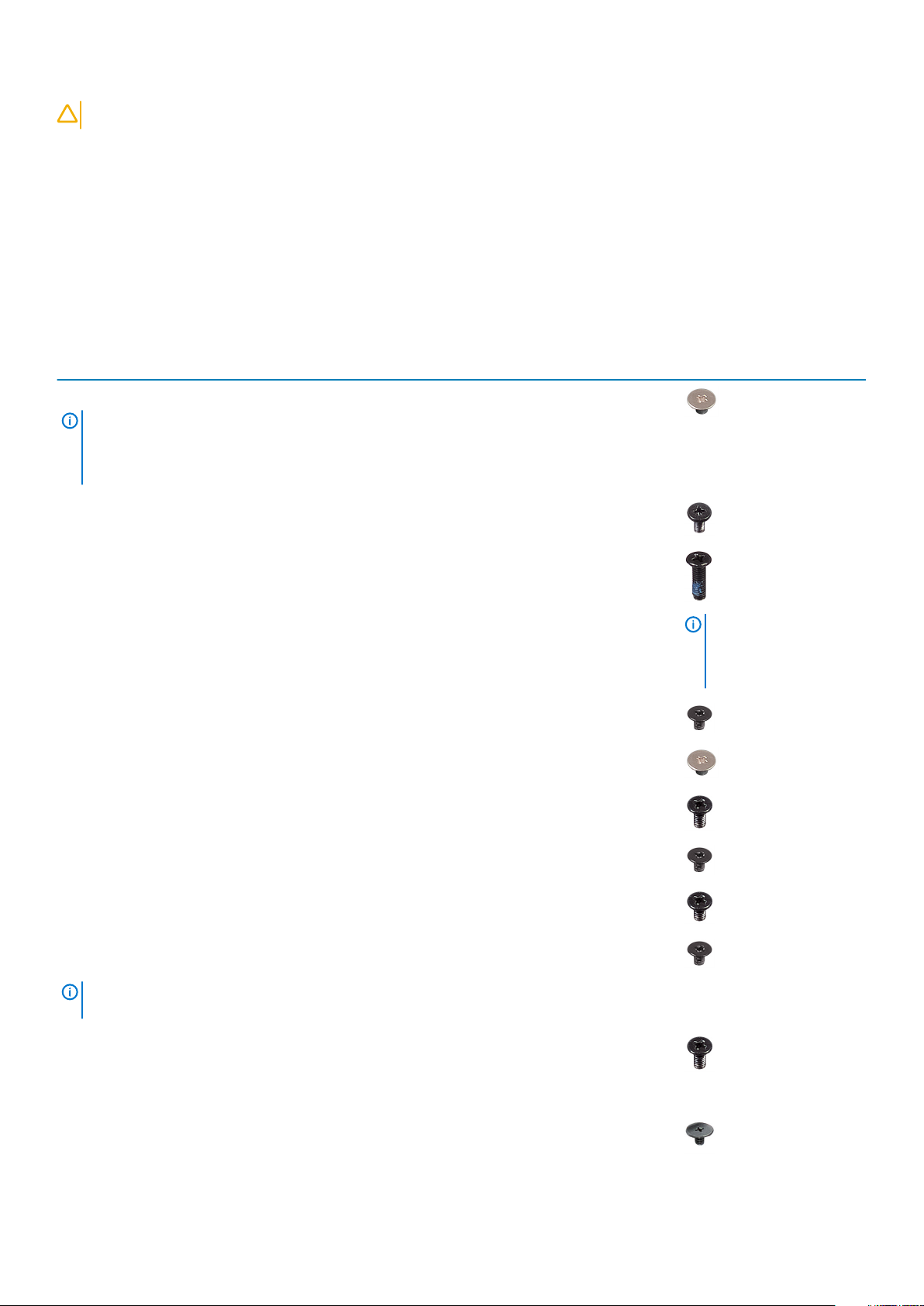
FORSIGTIG Tryk for at skubbe eventuelle installerede kort ud af mediekortlæseren.
Anbefalet værktøj
Procedurerne i dette dokument kræver eventuelt følgende værktøj:
• Phillips-skruetrækker nr. 1
• Plastikpen
Liste over skruer
Tabel 1. Liste over skruer
Komponent Fastgjort til Skruetype Antal Billede af skrue
Bunddæksel
BEMÆRK Gælder
kun for computere
leveret med optisk
drev
Håndfladestøtte og
tastaturmodul
M2x2 2
Bunddæksel Håndfladestøtte og
tastaturmodul
Bunddæksel Håndfladestøtte og
tastaturmodul
Batteri Håndfladestøtte og
tastaturmodul
Skærmpanel Skærmens bagdæksel og
antennemodul
Blæser Håndfladestøtte og
tastaturmodul
Harddiskmodul Håndfladestøtte og
tastaturmodul
Harddiskbeslag Harddisk M3x3 4
Kølelegeme Systemkort M2x3 3
M2x4 1
M2,5x7 6
M2x3 4
M2x2 4
M2,5x5 3
M2x3 4
BEMÆRK Skruens
farve kan variere alt
efter den bestilte
konfiguration.
BEMÆRK Gælder kun for computere, der
leveres med dedikeret konfiguration.
Hængsler Håndfladestøtte og
tastaturmodul
Hængselbeslag Skærmens bagdæksel og
antennemodul
10 Før du udfører arbejde på computerens indvendige dele
M2,5x5
(M2.5x2.5) 8
• 5 (computere leveret
med optisk drev)
• 6 (computere leveret
uden optisk drev)
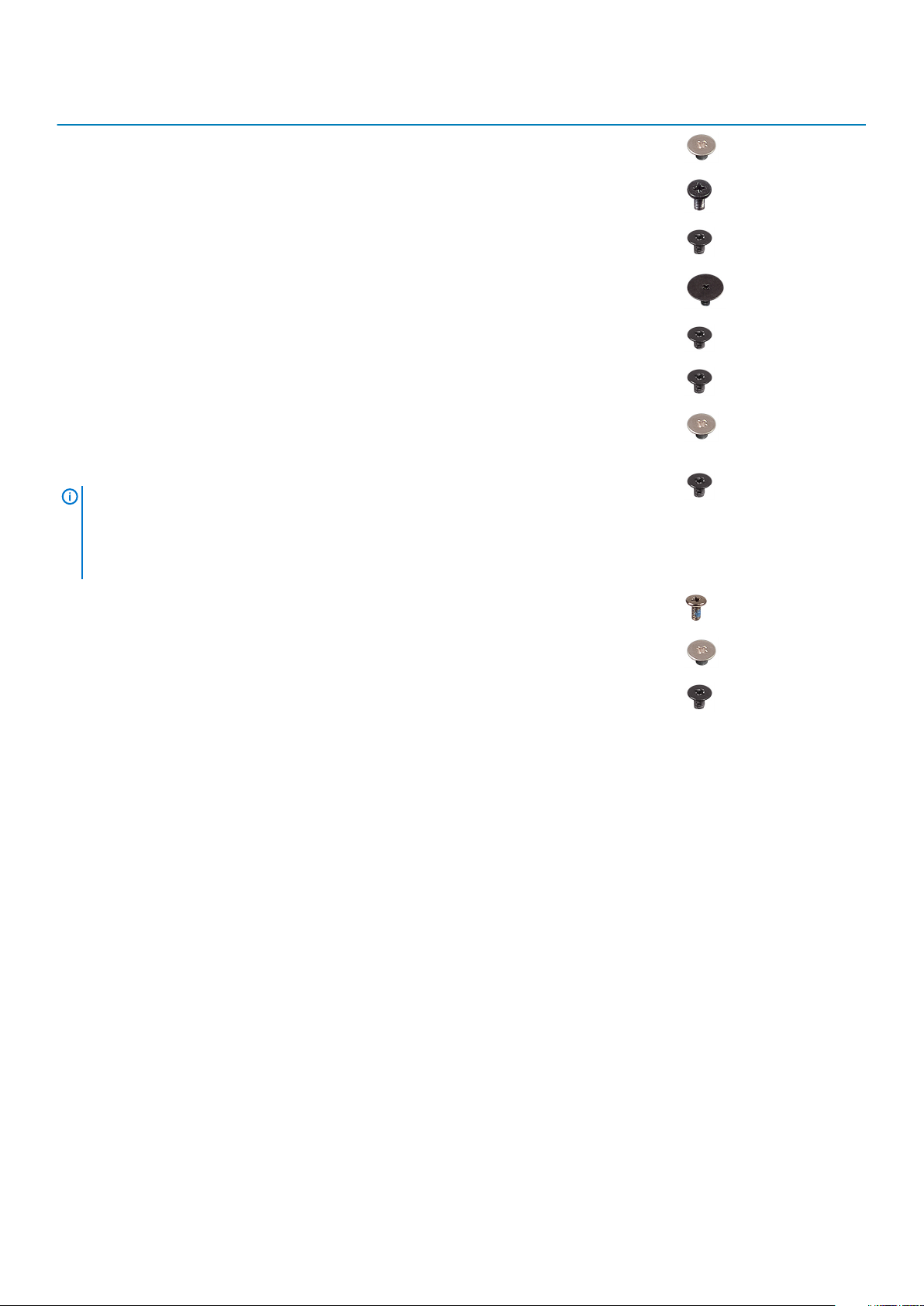
Komponent Fastgjort til Skruetype Antal Billede af skrue
Hængselbeslag Skærmens bagdæksel og
antennemodul
M2x2 2
I/O-kort Håndfladestøtte og
tastaturmodul
Beslag til optisk drev
(valgfrit tilbehør)
Det optiske drevs stikkort
(valgfrit tilbehør)
Strømadapterport Håndfladestøtte og
Strømknapkort Håndfladestøtte og
Strømknap med
fingeraftrykslæser (valgfrit
tilbehør)
Solid-state-drev
BEMÆRK Gælder
for computere
leveret med M.2
SATA solid-statedrev.
Systemkort Håndfladestøtte og
Berøringsplade Håndfladestøtte og
Optisk drev M2x3 2
Håndfladestøtte og
tastaturmodul
tastaturmodul
tastaturmodul
Håndfladestøtte og
tastaturmodul
Håndfladestøtte og
tastaturmodul
tastaturmodul
tastaturmodul
M2x4 1
M2x2 med stort
hoved
M2x2 1
M2x3 1
M2x2 1
M2x2.2 1
M2x4 1
M2x2 4
1
Beslag til trådløst kort Systemkort M2x3 1
Før du udfører arbejde på computerens indvendige dele 11

Efter du har udført arbejde på computerens
indvendige dele
FORSIGTIG Det kan beskadige computeren alvorligt at efterlade bortkomme eller løse skruer inde i computeren.
1. Genmonter alle skruer, og sørg for, at der ikke findes nogen løse skruer inde i computeren.
2. Tilslut alle eksterne enheder, perifert udstyr eller kabler, som du fjernede, før du begyndte at arbejde med computeren.
3. Genplacer alle mediekort, diske, eller alle andre dele, som du fjernede, før du begyndte at arbejde med computeren.
4. Tilslut computeren og alle tilsluttede enheder til deres stikkontakter.
5. Tænd computeren.
2
12 Efter du har udført arbejde på computerens indvendige dele
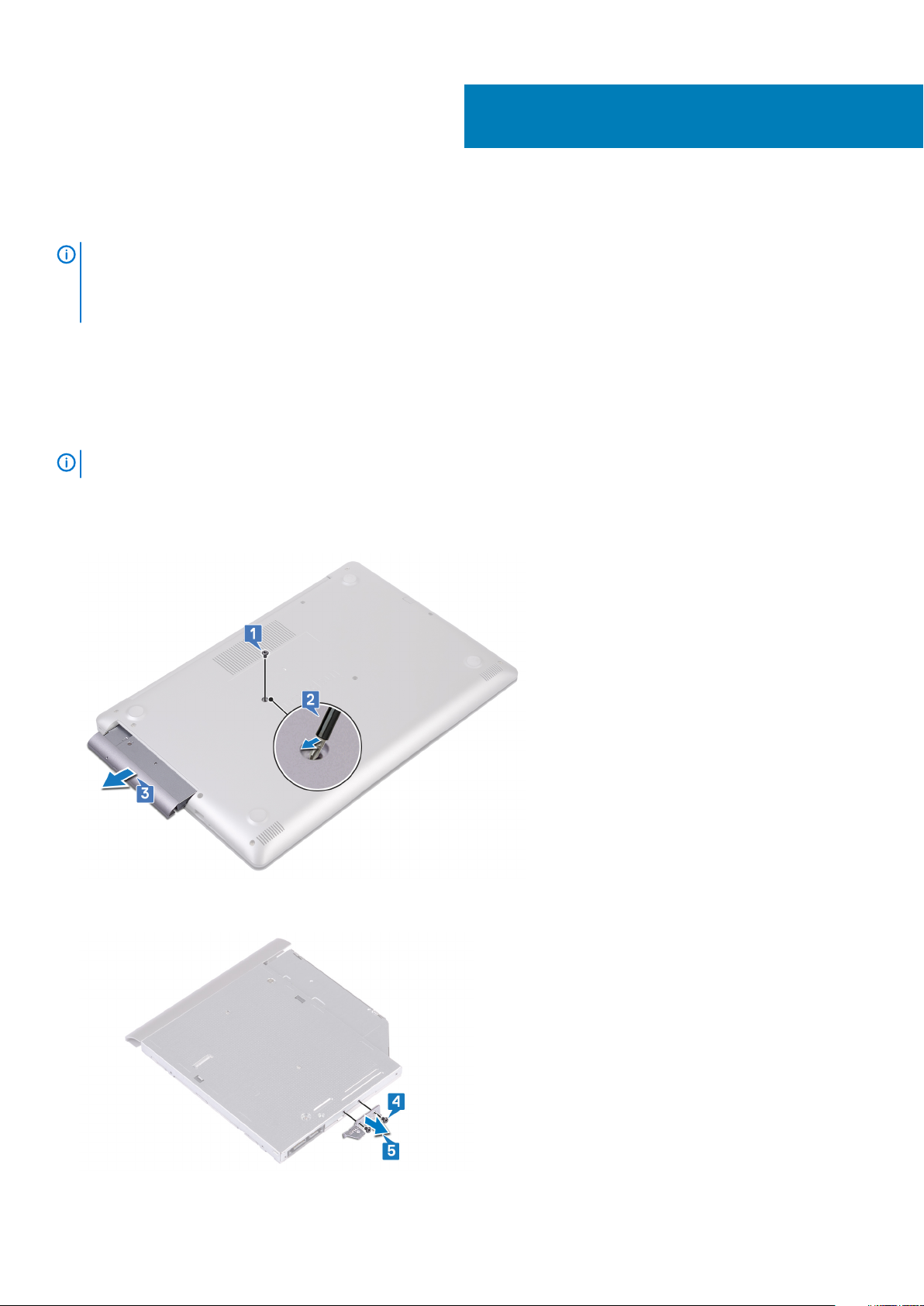
Fjernelse af det optiske drev
BEMÆRK Før du arbejder med computerens indvendige dele, skal du læse de sikkerhedsinstruktioner, der fulgte med
computeren, og følge trinene i Før du arbejder med computerens indvendige dele. Efter du har arbejdet på computerens
indvendige dele, følg vejledningen i Efter du har udført arbejde på computerens indvendige dele. For flere oplysninger
om bedste praksis for sikkerhed, se hjemmesiden Regulatory Compliance på www.dell.com/regulatory_compliance.
Emner:
• Procedure
Procedure
3
BEMÆRK
1. Fjern skruen (M2x2), der fastgør det optiske drevmodul til bunddækslet.
2. Skub det optiske drev gennem åbningen for at frigøre det optiske drevmodul fra den optiske drevbås ved brug af en skruetrækker.
3. Skub det optiske drevmodul ud af den optiske drevbås.
4. Fjern de to skruer (M2x3), der fastgør det optiske drevs beslag til det optiske drev.
5. Fjern beslaget fra det optiske drev.
Gælder kun for computere, der leveres med optisk drev.
Fjernelse af det optiske drev 13
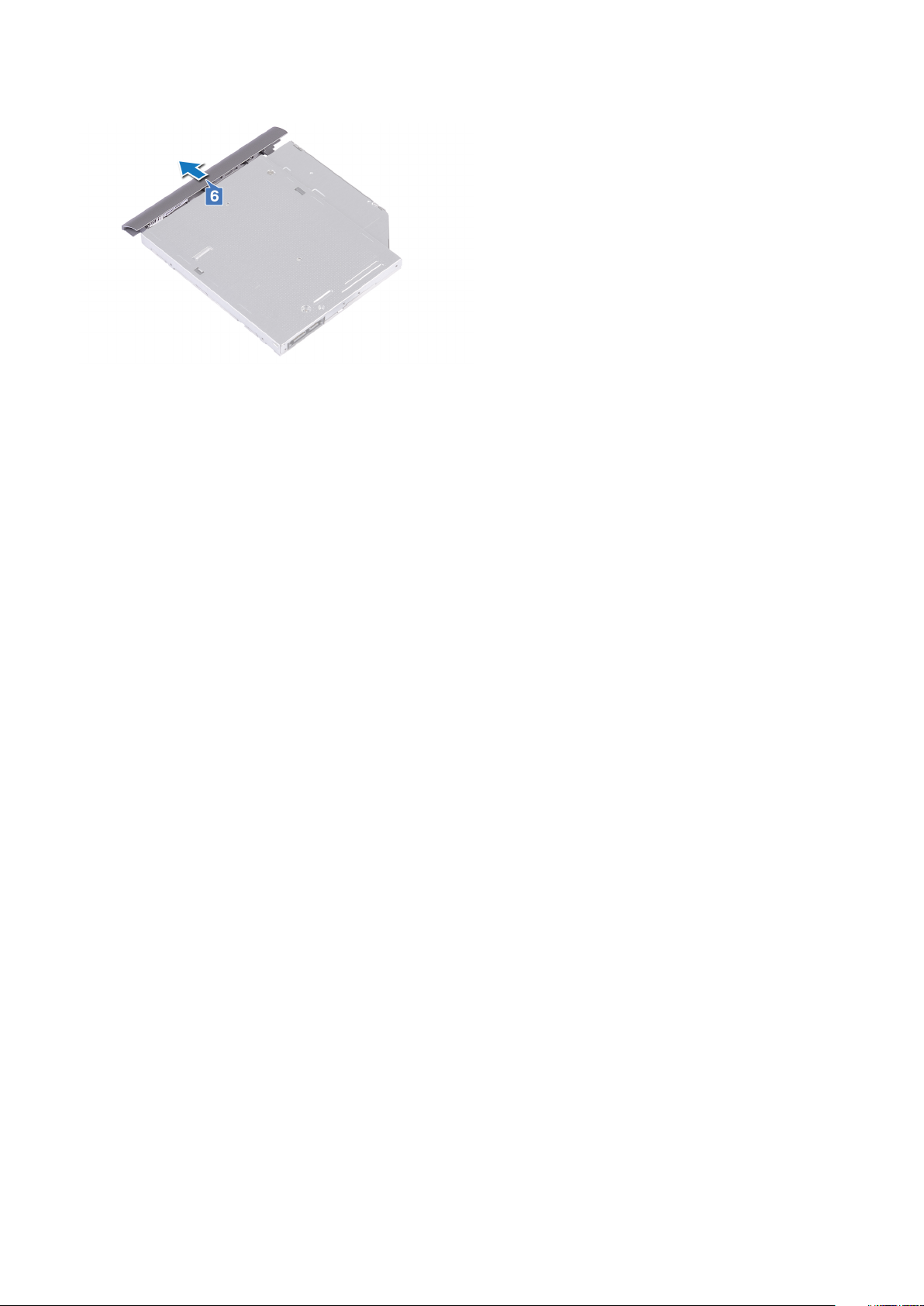
6. Træk forsigtigt i den optiske drevfacet for at frigøre den fra det optiske drev.
14 Fjernelse af det optiske drev
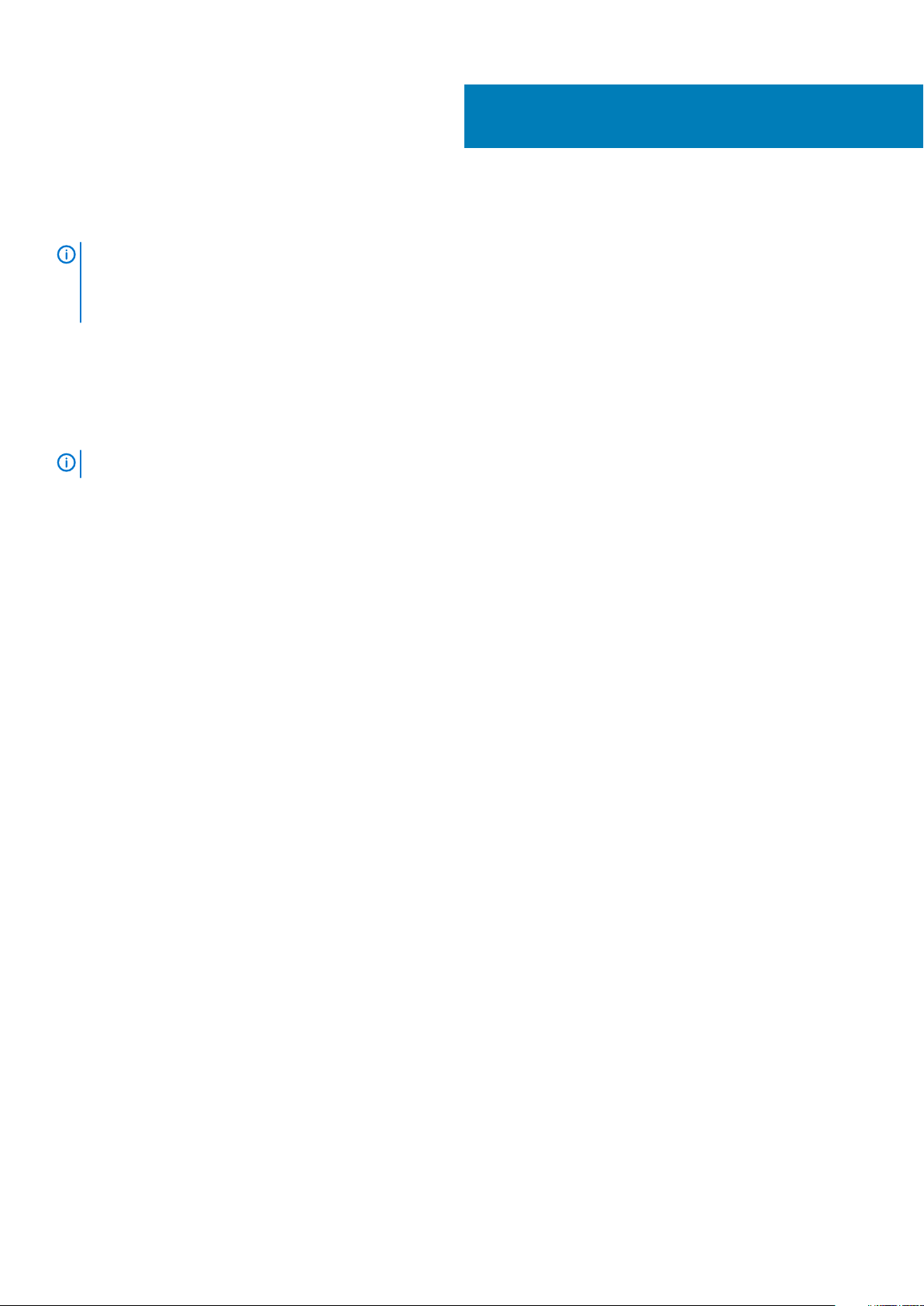
Genmontering af det optiske drev
BEMÆRK Før du arbejder med computerens indvendige dele, skal du læse de sikkerhedsinstruktioner, der fulgte med
computeren, og følge trinene i Før du arbejder med computerens indvendige dele. Efter du har arbejdet på computerens
indvendige dele, følg vejledningen i Efter du har udført arbejde på computerens indvendige dele. For flere oplysninger
om bedste praksis for sikkerhed, se hjemmesiden Regulatory Compliance på www.dell.com/regulatory_compliance.
Emner:
• Procedure
Procedure
4
BEMÆRK
1. Flugt tappene på det optiske drevs facet med åbningerne i det optiske drev, og klik facetten på plads.
2. Juster skruehullerne i beslaget til det optiske drev ind med skruehullerne i det optiske drev.
3. Genmonter de to skruer (M2x3), der fastgør det optiske drevs beslag til det optiske drev.
4. Skub det optiske drevmodul ind i den optiske drevbås.
5. Ret skruehullet i beslaget til det optiske drev ind med skruehullet i bunddækslet.
6. Genmonter skruen (M2x2), der fastgør det optiske drevmodul til bunddækslet.
Gælder kun for computere leveret med optisk drev.
Genmontering af det optiske drev 15
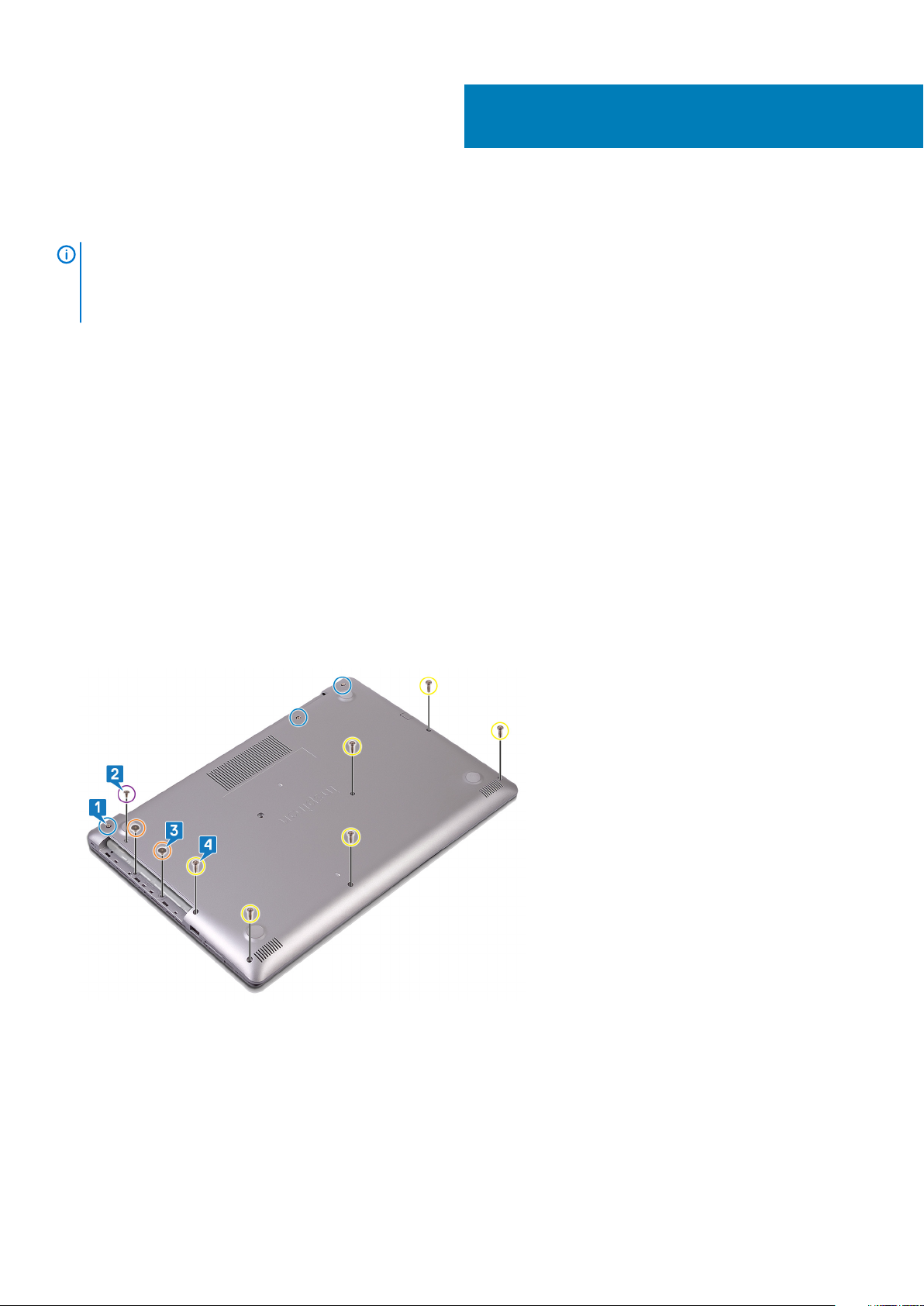
Fjernelse af bunddækslet
BEMÆRK Før du arbejder med computerens indvendige dele, skal du læse de sikkerhedsinstruktioner, der fulgte med
computeren, og følge trinene i Før du arbejder med computerens indvendige dele. Efter du har arbejdet på computerens
indvendige dele, følg vejledningen i Efter du har udført arbejde på computerens indvendige dele. For flere oplysninger
om bedste praksis for sikkerhed, se hjemmesiden Regulatory Compliance på www.dell.com/regulatory_compliance.
Emner:
• Forudsætninger
• Fjernelse af bunddækslet
• For computers shipped without optical drive
Forudsætninger
Fjern det optiske drev (valgfrit tilbehør).
Fjernelse af bunddækslet
5
1. Stram de fire fastgørelsesskruer på bunddækslet.
2. Fjern skruerne, der fastgør bunddækslet til håndfladestøtten og tastaturmodulet.
3. Fjern skruerne, der fastgør bunddækslet til håndfladestøtten og tastaturmodulet.
4. Fjern skruerne, der fastgør bunddækslet til håndfladestøtten og tastaturmodulet.
5. Lirk bunddækslet løs med en plastikpen, startende i det øverste venstre hjørne.
6. Løft bunddækslet, i en vinkel, af håndfladestøtten og tastaturmodulet.
16 Fjernelse af bunddækslet

BEMÆRK Følgende trin gør sig kun gældende, hvis du ønsker at fjerne et yderligere komponent fra computeren.
7. Frakobl batteriet fra systemkortet.
8. Tryk og hold tænd/sluk-knappen nede i ca. 5 sekunder for at jorde computeren og dræne den tilbageværende elektriske ladning.
For computers shipped without optical drive
1. Loosen the three captive screws on the base cover.
2. Remove the screw (M2x4) that secures the base cover to the palm rest and keyboard assembly.
3. Remove the six screws (M2.5x7) that secure the base cover to the palm rest and keyboard assembly.
Fjernelse af bunddækslet
17
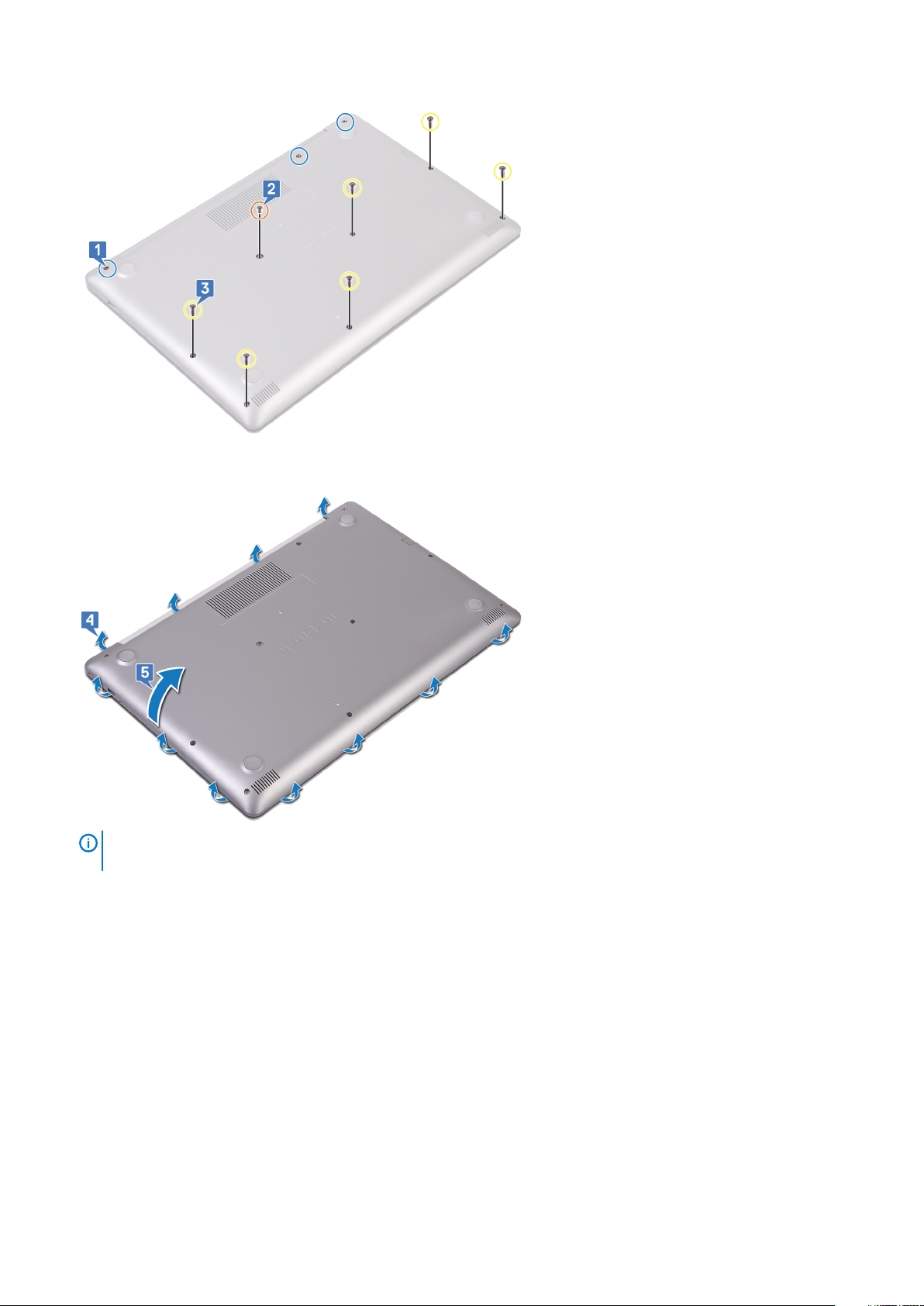
4. Pry the base cover starting from the top-left corner of the computer base.
5. Lift the base cover off the palm rest and keyboard assembly.
NOTE: The following steps are applicable only if you want to further remove any other component from your
computer.
6. Disconnect the battery cable from the system board.
18
Fjernelse af bunddækslet
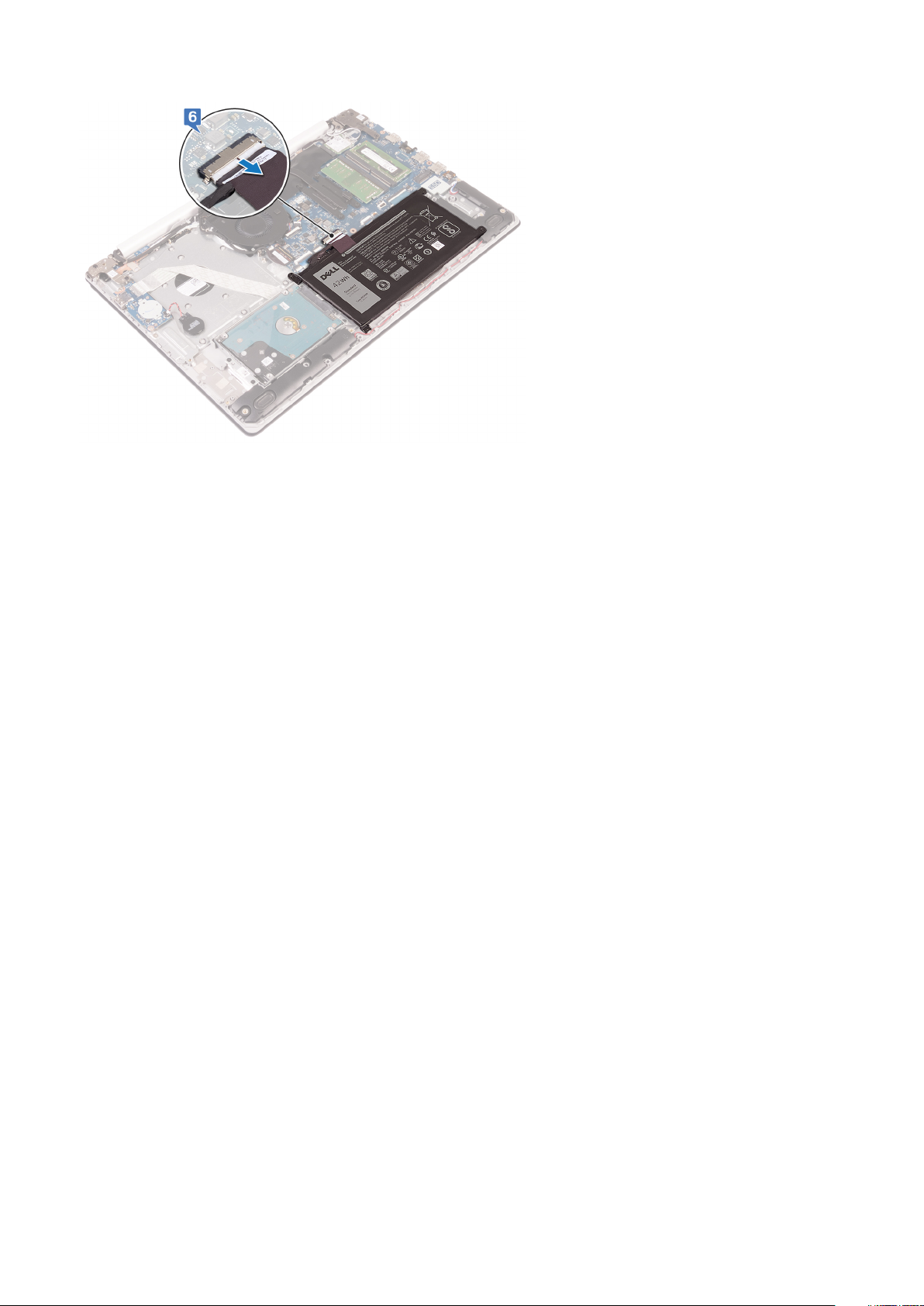
7. Press and hold the power button for 5 seconds to ground the computer and drain the flea power.
Fjernelse af bunddækslet 19
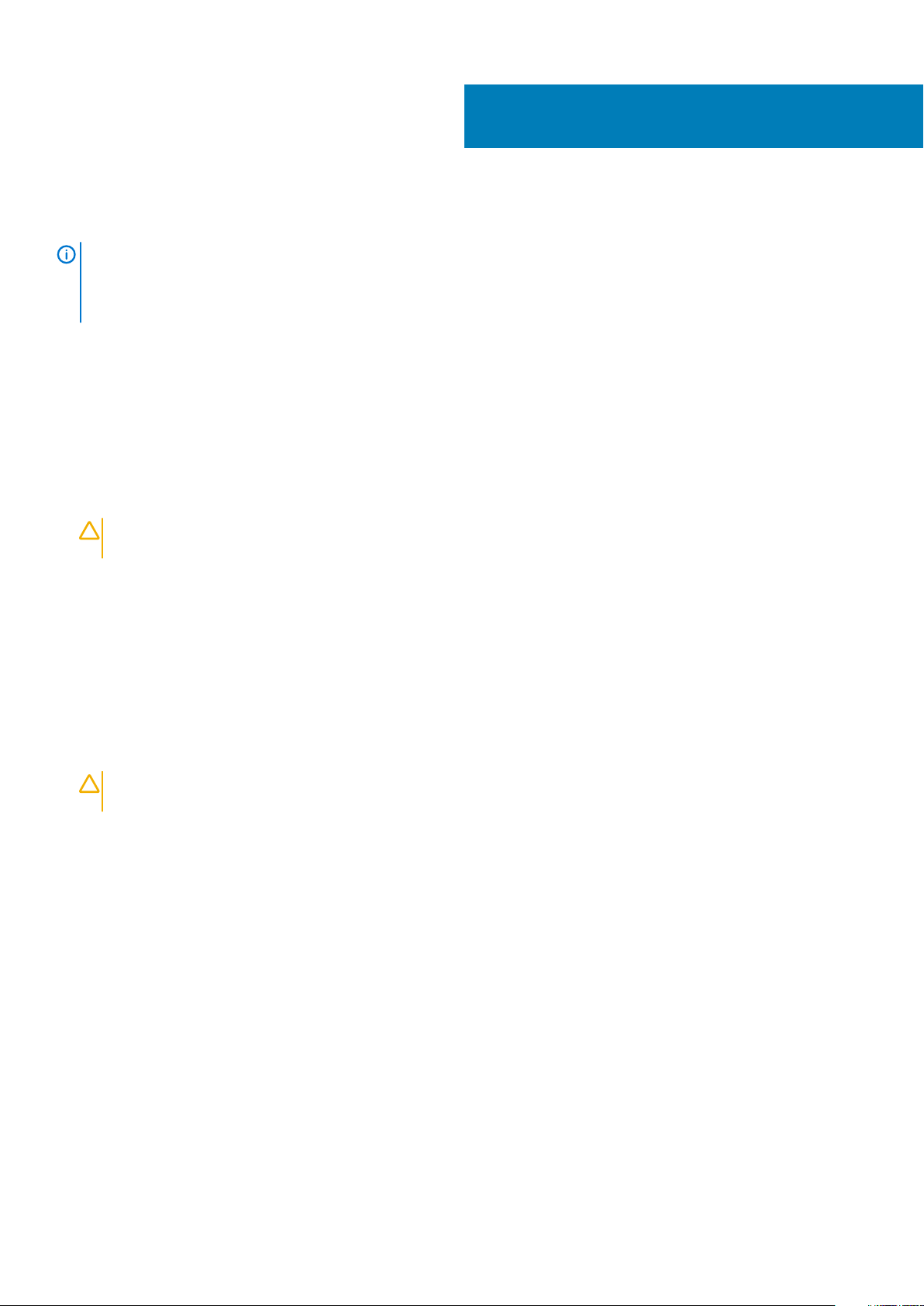
Sådan genmonteres bunddækslet
BEMÆRK Før du arbejder med computerens indvendige dele, skal du læse de sikkerhedsinstruktioner, der fulgte med
computeren, og følge trinene i Før du arbejder med computerens indvendige dele. Efter du har arbejdet på computerens
indvendige dele, følg vejledningen i Efter du har udført arbejde på computerens indvendige dele. For flere oplysninger
om bedste praksis for sikkerhed, se hjemmesiden Regulatory Compliance på www.dell.com/regulatory_compliance.
Emner:
• Procedure
• Computere leveret uden optisk drev
• Efterfølgende forudsætninger
Procedure
1. Tilslut batterikablet til systemkortet, hvis relevant.
FORSIGTIG For at undgå beskadigelse af strømadapterporten må du ikke trykke bunddækslet mod
strømadapterporten, når du klikker bunddækslet fast i computerbunden.
2. Placer bunddækslet på håndfladestøtten og tastaturmodulet, og klik bunddækslet på plads (start fra strømadapterporten).
3. Genmonter de seks skruer (M2.5x7), der fastgør bunddækslet til håndfladestøtten og tastaturmodulet.
4. Genmonter de to skruer (M2x2), der fastgør bunddækslet til håndfladestøtten og tastaturmodulet. (Gælder kun for computere, der
leveres med optisk drev).
5. Genmonter skruen (M2x4), der fastgør bunddækslet til håndfladestøtten og tastaturmodulet.
6. Spænd de tre fastmonterede skruer, der fastgør bunddækslet til håndfladestøtten og tastaturmodulet.
6
Computere leveret uden optisk drev
1. Tilslut batterikablet til systemkortet, hvis relevant.
FORSIGTIG
strømadapterporten, når du klikker bunddækslet fast i computerbunden.
2. Placer bunddækslet på håndfladestøtten og tastaturmodulet, og klik bunddækslet på plads (start fra strømadapterporten).
3. Genmonter de seks skruer (M2.5x7), der fastgør bunddækslet til håndfladestøtten og tastaturmodulet.
4. Genmonter skruen (M2x4), der fastgør bunddækslet til håndfladestøtten og tastaturmodulet.
5. Spænd de tre fastmonterede skruer, der fastgør bunddækslet til håndfladestøtten og tastaturmodulet.
For at undgå beskadigelse af strømadapterporten må du ikke trykke bunddækslet mod
Efterfølgende forudsætninger
Genmonter det optiske drev (valgfrit tilbehør).
20 Sådan genmonteres bunddækslet

Fjernelse af batteriet
BEMÆRK Før du arbejder med computerens indvendige dele, skal du læse de sikkerhedsinstruktioner, der fulgte med
computeren, og følge trinene i Før du arbejder med computerens indvendige dele. Efter du har arbejdet på computerens
indvendige dele, følg vejledningen i Efter du har udført arbejde på computerens indvendige dele. For flere oplysninger
om bedste praksis for sikkerhed, se hjemmesiden Regulatory Compliance på www.dell.com/regulatory_compliance.
Emner:
• Forudsætninger
• Procedure
Forudsætninger
1. Fjern det optiske drev (valgfrit tilbehør).
2. Fjern bunddækslet.
Procedure
1. Fjern de fire skruer (M2x3), der fastgør batteriet til håndfladestøtten og tastaturmodulet.
2. Løft batteriet af håndfladestøtten og tastaturmodulet.
7
Fjernelse af batteriet 21
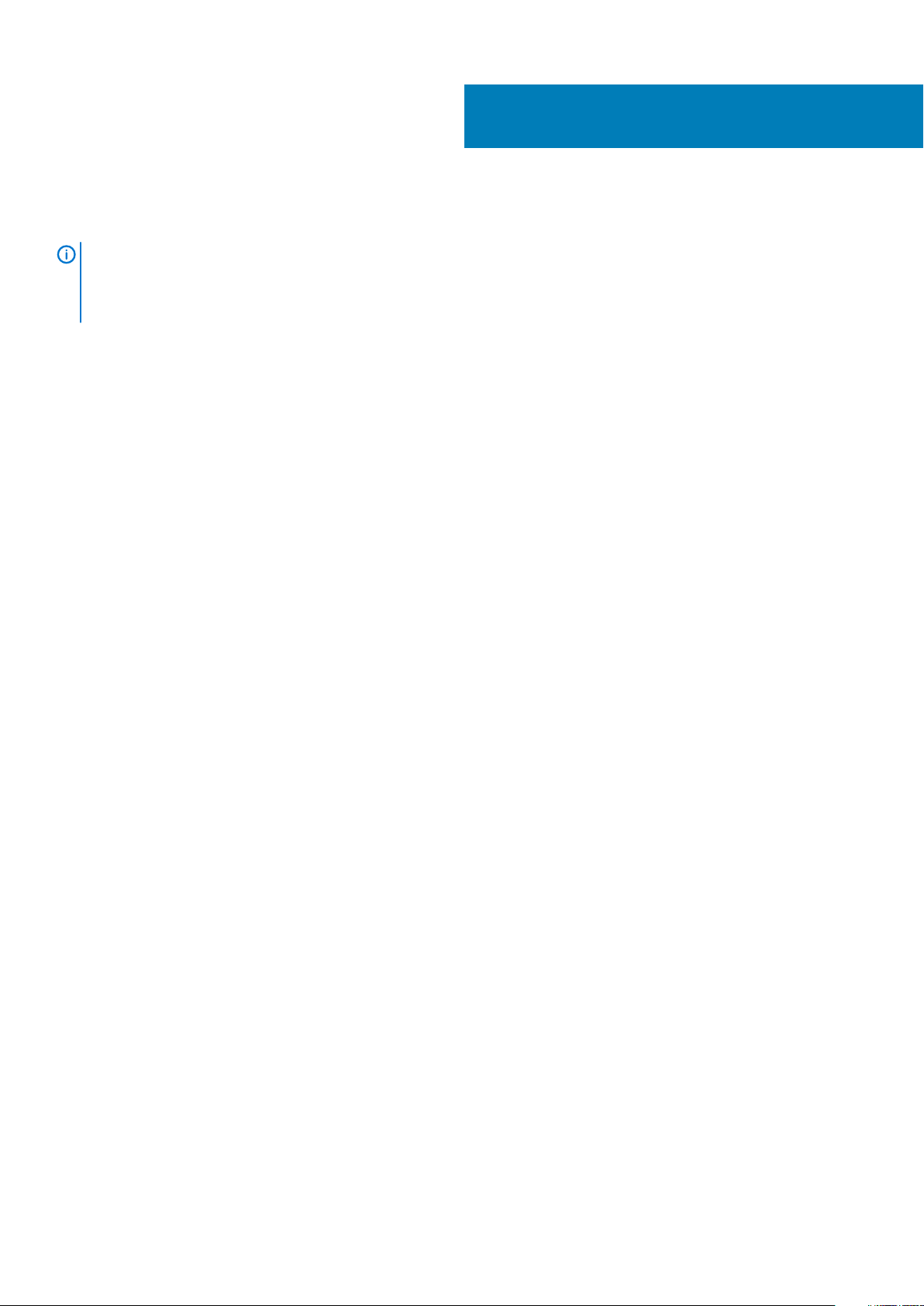
Sådan genmonteres batteriet
BEMÆRK Før du arbejder med computerens indvendige dele, skal du læse de sikkerhedsinstruktioner, der fulgte med
computeren, og følge trinene i Før du arbejder med computerens indvendige dele. Efter du har arbejdet på computerens
indvendige dele, følg vejledningen i Efter du har udført arbejde på computerens indvendige dele. For flere oplysninger
om bedste praksis for sikkerhed, se hjemmesiden Regulatory Compliance på www.dell.com/regulatory_compliance.
Emner:
• Procedure
• Efterfølgende forudsætninger
Procedure
1. Flugt batteriets skruehuller med skruehullerne i håndfladestøtten og tastaturmodulet.
2. Genmonter de fire skruer (M2x3), der fastgør batteriet til håndfladestøtten og tastaturmodulet.
Efterfølgende forudsætninger
1. Genmonter bunddækslet.
2. Genmonter det optiske drev (valgfrit tilbehør).
8
22 Sådan genmonteres batteriet
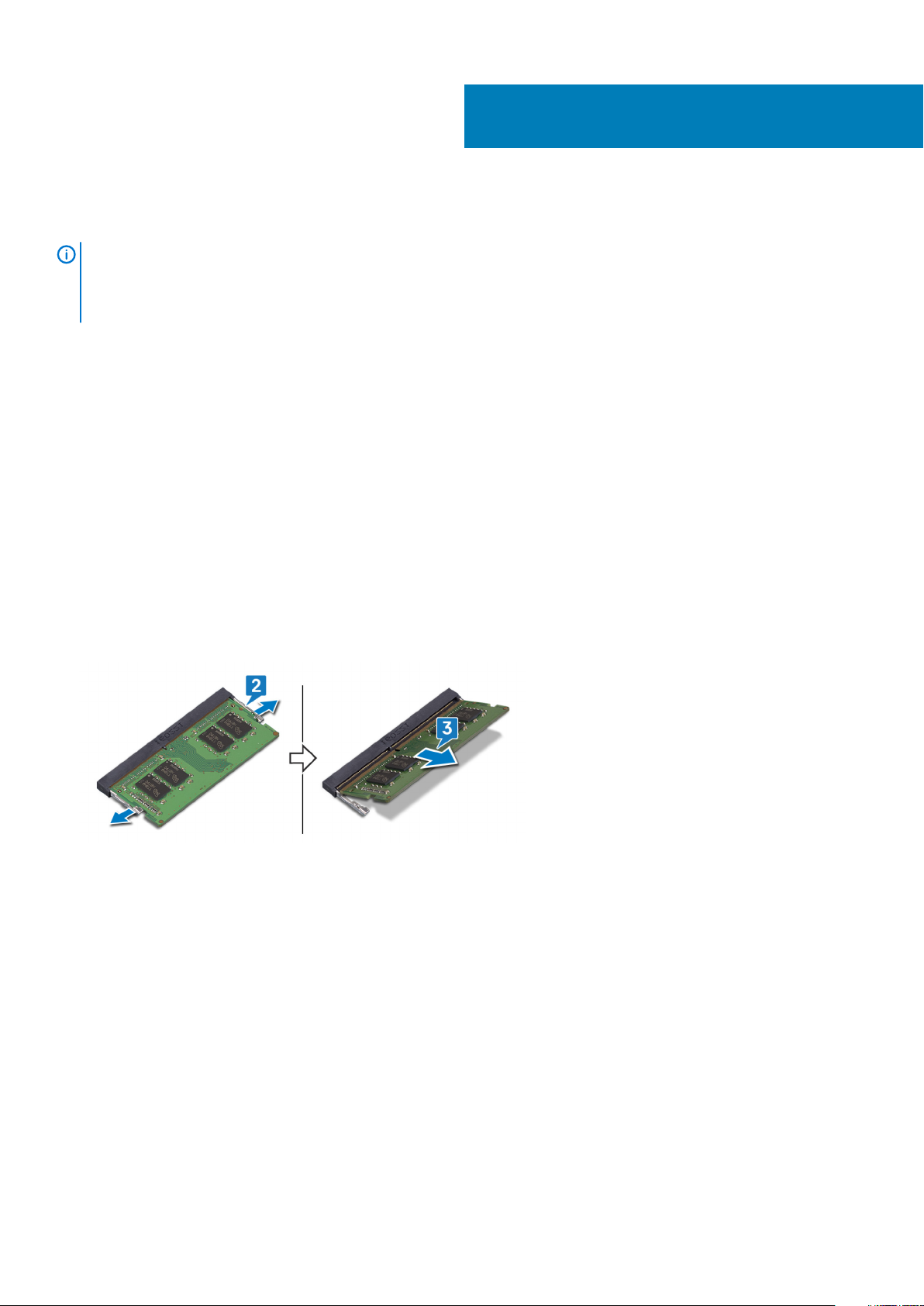
9
Fjernelse af hukommelsesmodulerne
BEMÆRK Før du arbejder med computerens indvendige dele, skal du læse de sikkerhedsinstruktioner, der fulgte med
computeren, og følge trinene i Før du arbejder med computerens indvendige dele. Efter du har arbejdet på computerens
indvendige dele, følg vejledningen i Efter du har udført arbejde på computerens indvendige dele. For flere oplysninger
om bedste praksis for sikkerhed, se hjemmesiden Regulatory Compliance på www.dell.com/regulatory_compliance.
Emner:
• Forudsætninger
• Procedure
Forudsætninger
1. Fjern det optiske drev (valgfrit tilbehør).
2. Fjern bunddækslet.
Procedure
1. Find computerens hukommelsesmodul.
2. Brug fingerspidserne til forsigtigt at adskille fastgørelsesklemmerne på hver side af hukommelsesmodulslottet, indtil modulet springer
op.
3. Fjern hukommelsesmodulet fra hukommelsesmodulslottet.
Fjernelse af hukommelsesmodulerne 23
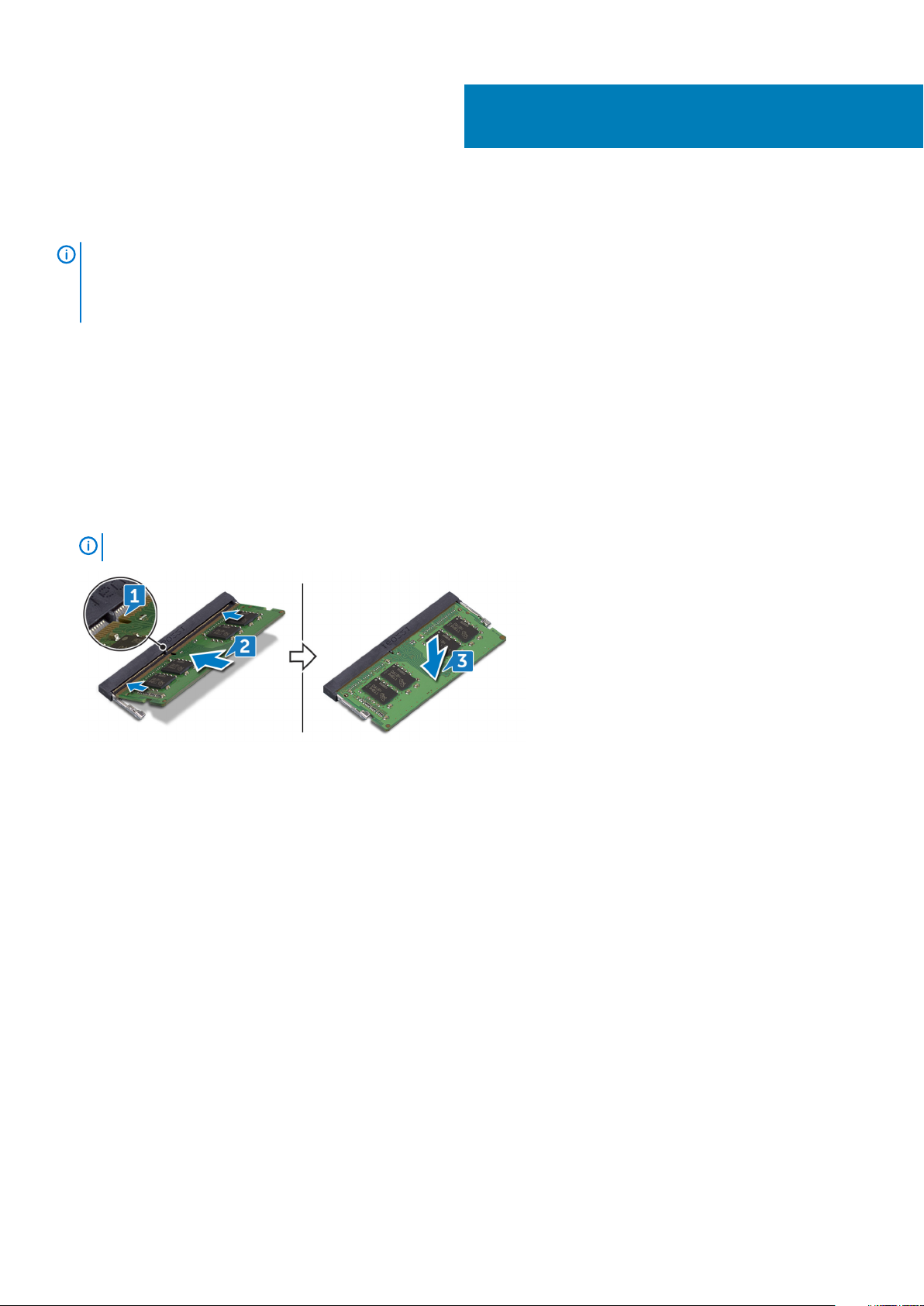
Genmontering af hukommelsesmodulerne
BEMÆRK Før du arbejder med computerens indvendige dele, skal du læse de sikkerhedsinstruktioner, der fulgte med
computeren, og følge trinene i Før du arbejder med computerens indvendige dele. Efter du har arbejdet på computerens
indvendige dele, følg vejledningen i Efter du har udført arbejde på computerens indvendige dele. For flere oplysninger
om bedste praksis for sikkerhed, se hjemmesiden Regulatory Compliance på www.dell.com/regulatory_compliance.
Emner:
• Procedure
• Efterfølgende forudsætninger
Procedure
1. Juster hukommelsesmodulets indhak med tappen på hukommelsesmodulslottet.
2. Skub hukommelsesmodulet helt ind i dets slot i en vinkel.
3. Tryk hukommelsesmodulet ned, indtil det klikker på plads.
10
BEMÆRK
Hvis du ikke hører et klik, skal du fjerne hukommelsesmodulet og sætte det i igen.
Efterfølgende forudsætninger
1. Genmonter bunddækslet.
2. Genmonter det optiske drev (valgfrit tilbehør).
24 Genmontering af hukommelsesmodulerne
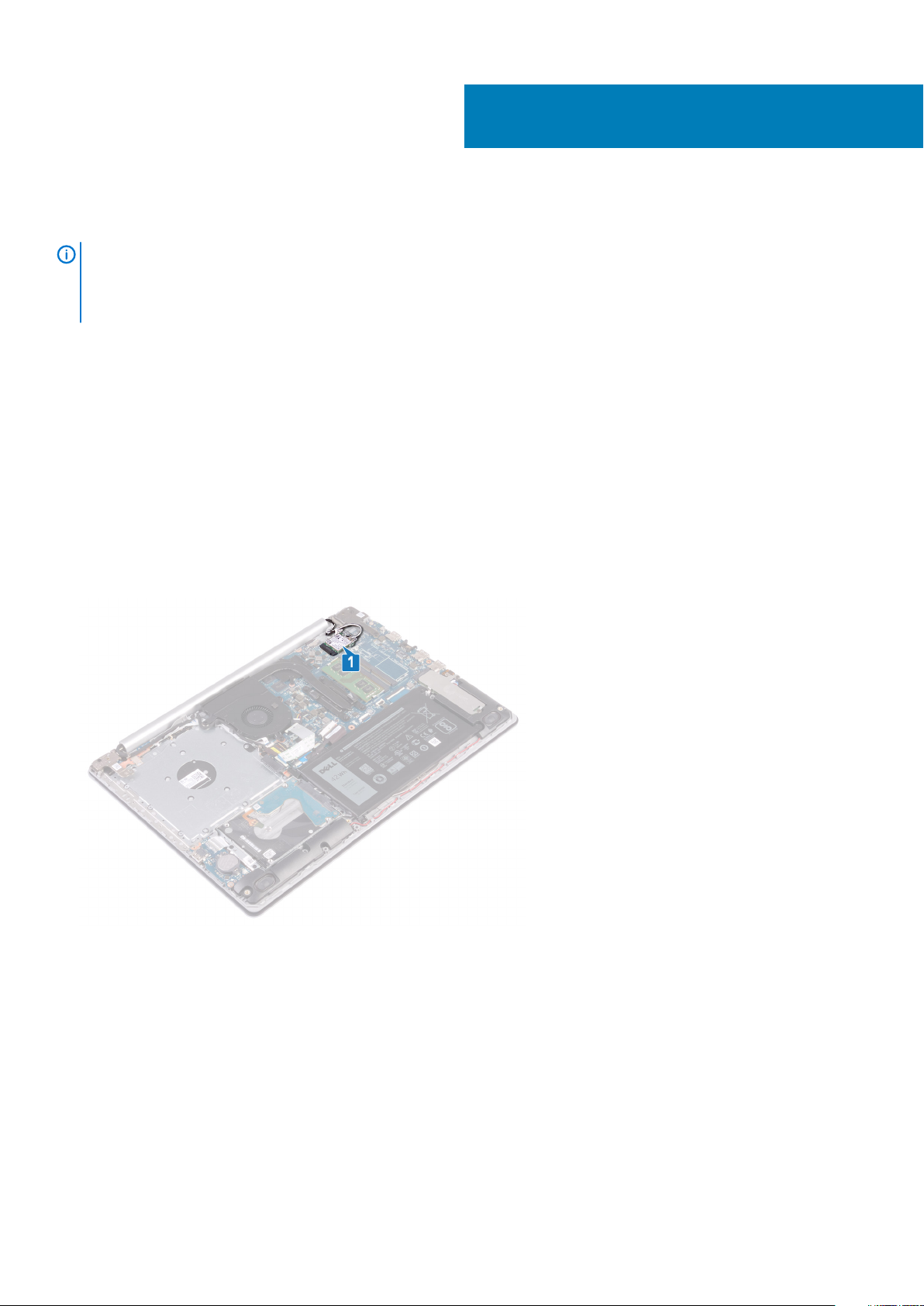
Fjernelse af trådløs-kortet
BEMÆRK Før du arbejder med computerens indvendige dele, skal du læse de sikkerhedsinstruktioner, der fulgte med
computeren, og følge trinene i Før du arbejder med computerens indvendige dele. Efter du har arbejdet på computerens
indvendige dele, følg vejledningen i Efter du har udført arbejde på computerens indvendige dele. For flere oplysninger
om bedste praksis for sikkerhed, se hjemmesiden Regulatory Compliance på www.dell.com/regulatory_compliance.
Emner:
• Forudsætninger
• Procedure
Forudsætninger
1. Fjern det optiske drev (valgfrit tilbehør).
2. Fjern bunddækslet.
Procedure
1. Find det trådløse kort i computeren.
11
2. Fjern skruen (M2x3), der fastgør det trådløse korts beslag til systemkortet.
3. Træk og løft det trådløse korts beslag fra det trådløse kort.
4. Brug en plastikpen til at fjerne antennekablerne fra det trådløse kort.
5. Skub og fjern det trådløse kort fra dets slot.
Fjernelse af trådløs-kortet 25

26 Fjernelse af trådløs-kortet
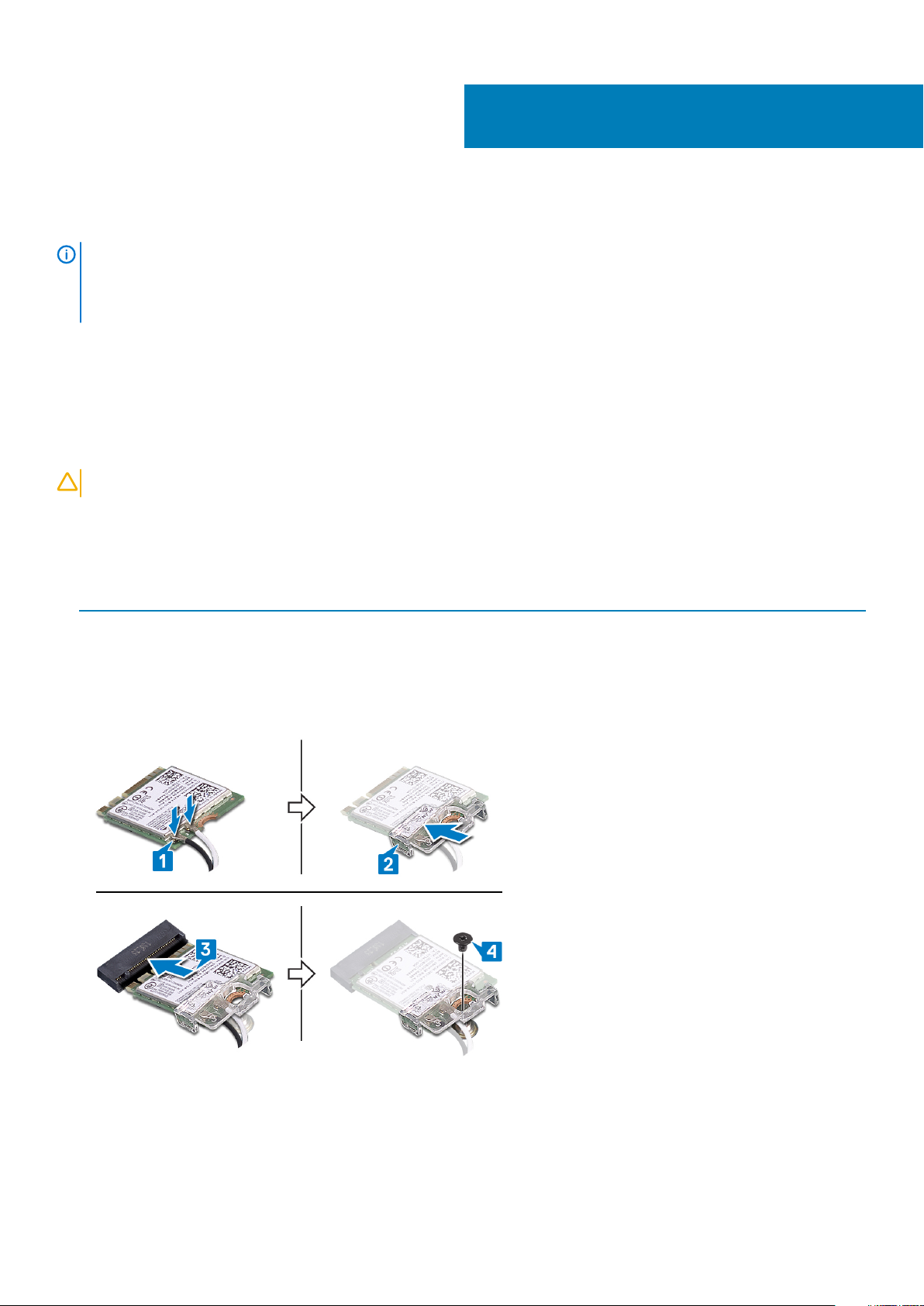
Genmontering af trådløs-kortet
BEMÆRK Før du arbejder med computerens indvendige dele, skal du læse de sikkerhedsinstruktioner, der fulgte med
computeren, og følge trinene i Før du arbejder med computerens indvendige dele. Efter du har arbejdet på computerens
indvendige dele, følg vejledningen i Efter du har udført arbejde på computerens indvendige dele. For flere oplysninger
om bedste praksis for sikkerhed, se hjemmesiden Regulatory Compliance på www.dell.com/regulatory_compliance.
Emner:
• Procedure
• Efterfølgende forudsætninger
Procedure
12
FORSIGTIG
1. Tilslut antennekablerne til det trådløse kort.
Følgende skema viser antennekablets farveskema for det trådløse kort, der understøttes af din computer.
Tabel 2. Farveskema for antennekabler
Stik på det trådløse kort Antennekabelfarve
Hovedstik (hvid trekant) Hvid
Hjælpestik (sort trekant) Sort
2. Genmonter beslaget til det trådløse kort på det trådløse kort.
3. Ret indhakket i det trådløse kort ind efter tappen på det trådløse korts slot, og indsæt kortet i dets slot i en vinkel.
4. Genmonter skruen (M2x3), der fastgør det trådløse korts beslag til det trådløse kort, håndfladestøtten og tastaturmodulet.
Placer ikke kabler under det trådløse kort for at undgå skader på kortet.
Efterfølgende forudsætninger
1. Genmonter bunddækslet.
2. Genmonter det optiske drev (valgfrit tilbehør).
Genmontering af trådløs-kortet 27

Sådan fjernes det optiske drevs stikkort
BEMÆRK Før du arbejder med computerens indvendige dele, skal du læse de sikkerhedsinstruktioner, der fulgte med
computeren, og følge trinene i Før du arbejder med computerens indvendige dele. Efter du har arbejdet på computerens
indvendige dele, følg vejledningen i Efter du har udført arbejde på computerens indvendige dele. For flere oplysninger
om bedste praksis for sikkerhed, se hjemmesiden Regulatory Compliance på www.dell.com/regulatory_compliance.
Emner:
• Forudsætninger
• Procedure
Forudsætninger
1. Fjern det optiske drev (valgfrit tilbehør).
2. Fjern bunddækslet.
Procedure
13
BEMÆRK
1. Løft låsen, og fjern kablet til det optiske drevs stikkort fra systemkortet.
2. Fjern skruen (M2x2), der fastgør det optiske drevs stikkort til håndfladestøtten og tastaturmodulet.
3. Løft det optiske drevs stikkort og dets kabel fra håndfladestøtten og tastaturmodulet.
Gælder kun for computere leveret med optisk drev.
28 Sådan fjernes det optiske drevs stikkort

14
Sådan genmonteres det optiske drevs stikkort
BEMÆRK Før du arbejder med computerens indvendige dele, skal du læse de sikkerhedsinstruktioner, der fulgte med
computeren, og følge trinene i Før du arbejder med computerens indvendige dele. Efter du har arbejdet på computerens
indvendige dele, følg vejledningen i Efter du har udført arbejde på computerens indvendige dele. For flere oplysninger
om bedste praksis for sikkerhed, se hjemmesiden Regulatory Compliance på www.dell.com/regulatory_compliance.
Emner:
• Procedure
• Efterfølgende forudsætninger
Procedure
1. Ret skruehullet i det optiske drevs stikkort ind efter skruehullet i håndfladestøtten og tastaturmodulet.
2. Genmonter skruen (M2x2), der fastgør det optiske drevs stikkort til håndfladestøtten og tastaturmodulet.
3. Tilslut kablet til det optiske drevs stikkort til systemkortet.
4. Luk låsen, der fastgør kablet til det optiske drevs stikkort til systemkortet.
Efterfølgende forudsætninger
1. Genmonter bunddækslet.
2. Genmonter det optiske drev (valgfrit tilbehør).
Sådan genmonteres det optiske drevs stikkort 29

Sådan fjernes møntcellebatteriet
BEMÆRK Før du arbejder med computerens indvendige dele, skal du læse de sikkerhedsinstruktioner, der fulgte med
computeren, og følge trinene i Før du arbejder med computerens indvendige dele. Efter du har arbejdet på computerens
indvendige dele, følg vejledningen i Efter du har udført arbejde på computerens indvendige dele. For flere oplysninger
om bedste praksis for sikkerhed, se hjemmesiden Regulatory Compliance på www.dell.com/regulatory_compliance.
FORSIGTIG Når møntcellebatteriet fjernes, nulstilles BIOS-installationsprogrammerne til standardindstillingerne. Det
anbefales, at du noterer dig BIOS-installationsprogrammernes indstillinger, før du fjerner møntcellebatteriet.
Emner:
• Forudsætninger
• Procedure
Forudsætninger
1. Fjern det optiske drev (valgfrit tilbehør).
2. Fjern bunddækslet.
15
Procedure
FORSIGTIG
du fjerner møntcellebatteriet, er det en god ide at notere BIOS-konfigurationsprogrammets indstillinger.
Brug en plastikpen til forsigtigt at lirke møntcellebatteriet ud af batterisoklen på I/O-kortet.
Når møntcellebatteriet fjernes, nulstilles BIOS-installationsprogrammerne til standardindstillingerne. Inden
Computere leveret uden optisk drev
1. Frakobl møntcellebatteriets kabel fra I/O-kortet.
2. Fjern møntcellebatteriets kabel fra håndfladestøtten og tastaturmodulet.
30 Sådan fjernes møntcellebatteriet
